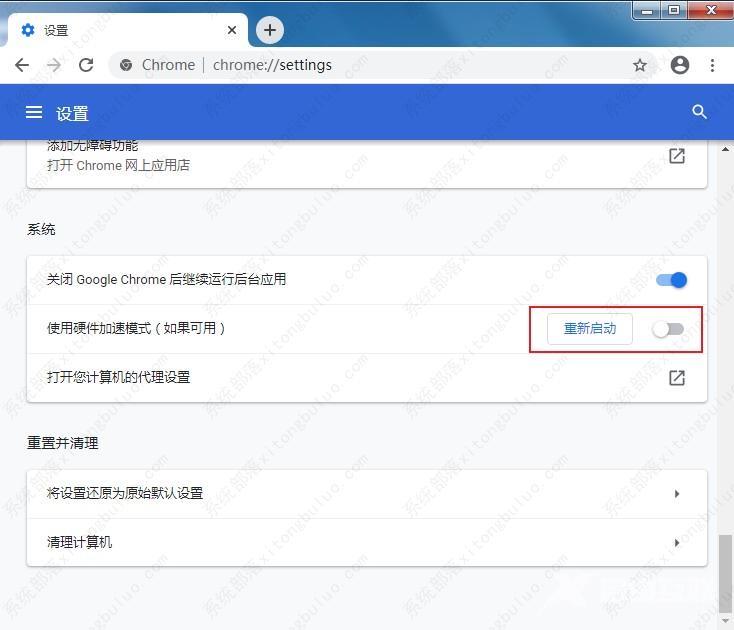很多用户都会开启谷歌浏览器中的硬件加速来提高浏览器的访问速度,但是实际上经常出现播放视频卡顿或者黑屏、滑动网页掉帧严重等等现象,这里小编建议大家关闭谷歌浏览器的硬
很多用户都会开启谷歌浏览器中的硬件加速来提高浏览器的访问速度,但是实际上经常出现播放视频卡顿或者黑屏、滑动网页掉帧严重等等现象,这里小编建议大家关闭谷歌浏览器的硬件加速功能。下面小编就给大家介绍一下谷歌浏览器关闭硬件加速的方法。
谷歌浏览器关闭硬件加速的方法
1、打开谷歌浏览器,点击浏览器右上角三个点组成的更多图标,在下方弹出的菜单列表中点击打开设置页面。
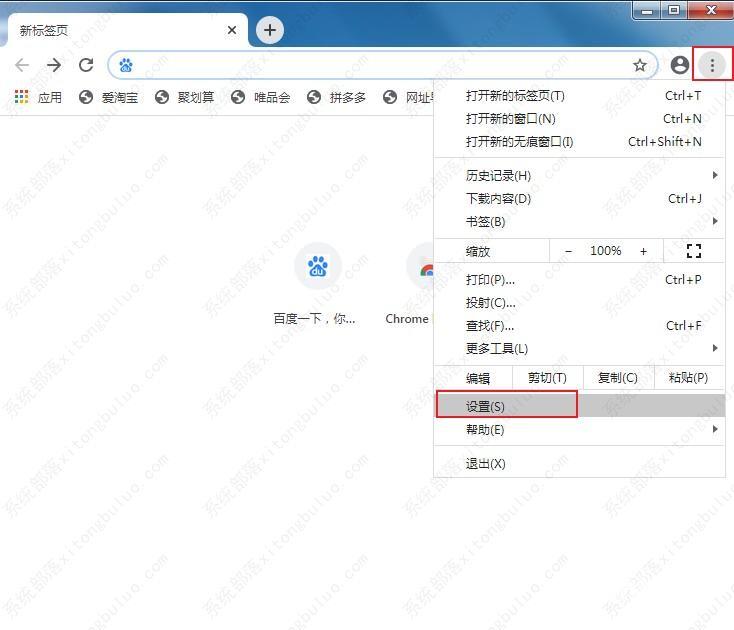
2、进入设置页面后我们可以在页面底部看到高级的按钮,点击展开高级设置选项。
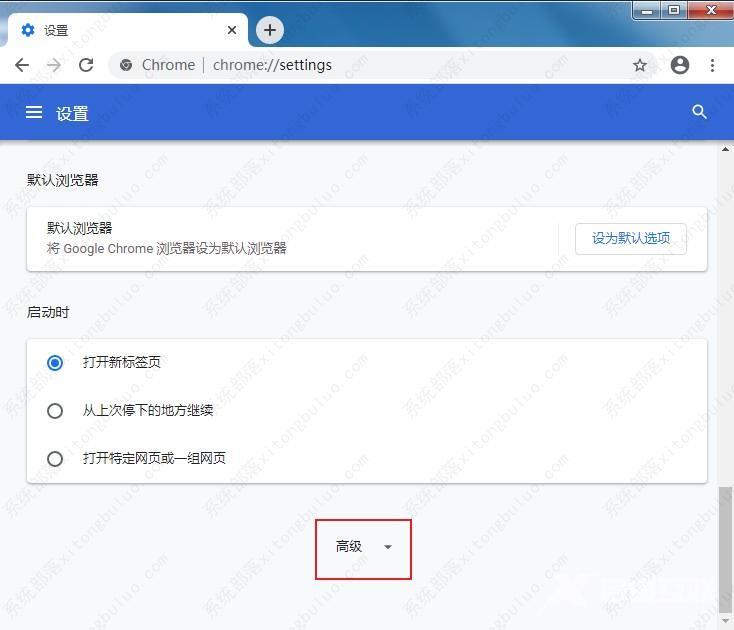
3、在高级设置的选项中找到系统相关设置模块,此时可以看到硬件加速模式是开启状态的。
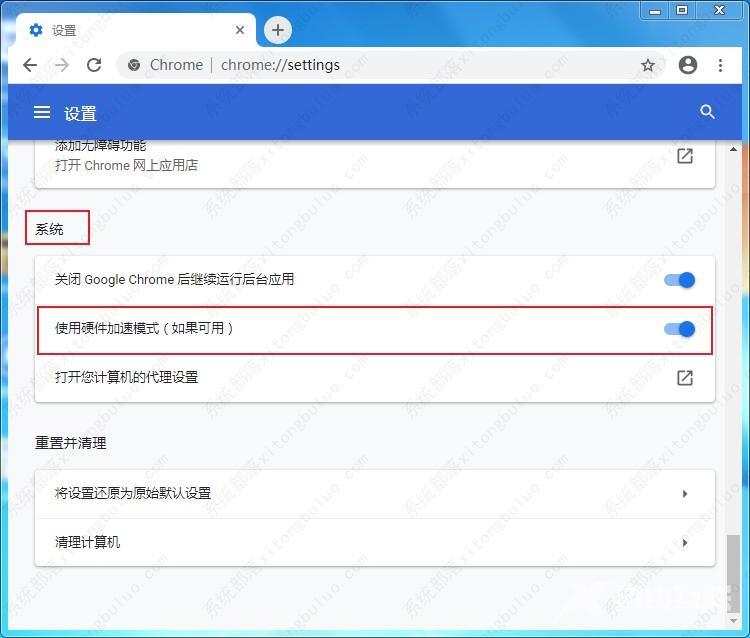
4、点击使用硬件加速模式(如果可用)这一项右侧的开关将它关闭,然后重新启动谷歌浏览器就可以了。